Wireshark入门与进阶系列(二)
“君子生非异也,善假于物也”---荀子
本文由CSDN-蚍蜉撼青松 【主页:http://blog.csdn.net/howeverpf】原创,转载请注明出处!
上一篇文章我们讲了使用Wireshark进行数据包捕获与保存的最基本流程,更通常的情况下,我们对于要捕获的数据包及其展示、存储可能有一定要求,例如:
- 我们希望捕获的数据包中对我们有用的包的比例要能更高,这就需要设定一些捕获的过滤规则;
- 我们希望在捕获数据包的同时将数据包保存到指定的文件中;
- 我们希望当满足某个条件时,Wireshark会自动停止抓包,而不需要我们手动停止;
- 我们希望捕获的实时展示最新捕获的数据包,并看到各类网络数据包的数量统计信息;
- 我们希望将物理层、网络层、传输层的数字地址转换成可读性更好的文字信息;
以上这些需求,都可以通过设置Capture Options来满足,故此,一个相对上一篇博文文更完整的抓包流程是:
“启动软件-->设置捕获选项并开始抓包-->停止抓包-->数据包保存”
其他的步骤基本没变,只是把简单的“选定网卡”进化成了更为复杂的“设定捕获选项”。在这篇博文里,就让我们来了解一下这个Capture Options。
【本篇大部分内容参考Wireshark自带的帮助手册,需要却没有的可以下载《Wireshark用户指南1.10(英文原本)》,或是《Wireshark用户指南老版(中文译本)》】
二、Capture Options(捕获选项)各项的含义与设定
软件启动后,在引导界面中,我们直接点击“Capture”部分下面的Capture Options快捷按钮【第一篇博文的图2最下方】,弹出下图所示的捕获选项窗口,
图2-1 Capture Options(数据包捕获选项)弹窗
通过上图,可以看到,Capture Options弹窗根据设置内容的不同,大致可以分为五个区域【图2-1中分别用五个黑色圆角方框标注】。下面按照从上到下,从左到右的顺序,分区域依次介绍各个选项都有什么涵义,设置与否对我们有何影响。
2.1 Capture[抓包相关设定]
图2-2 数据包捕获相关设定
这个区域的选项都是会对数据包的捕获产生直接影响的,按照自上而下的顺序,具体来说他们包括,
2.1.1 网卡列表
位于此区域最上方,它的作用是显而易见的,你想在哪块网卡上抓包,就勾选该网卡前面的复选框。可多选,至少选一个!
2.1.2 选项:Capture on all interfaces
勾选此选项后,意味着你要Wireshark同时捕获本机所有网卡上的网络数据包【这和你在上








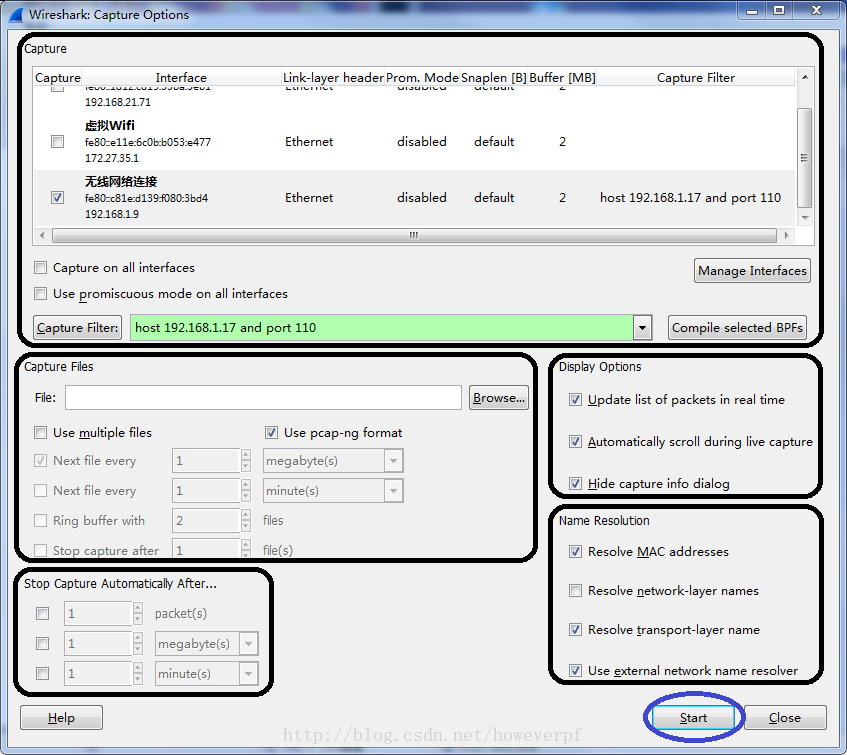
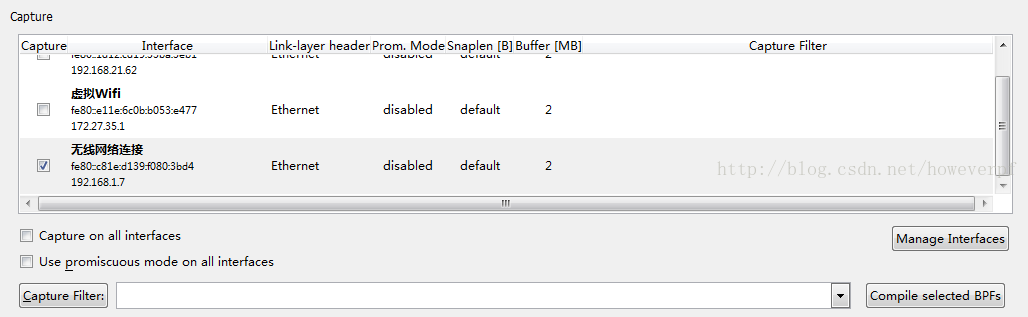
 最低0.47元/天 解锁文章
最低0.47元/天 解锁文章














 2万+
2万+











 被折叠的 条评论
为什么被折叠?
被折叠的 条评论
为什么被折叠?








